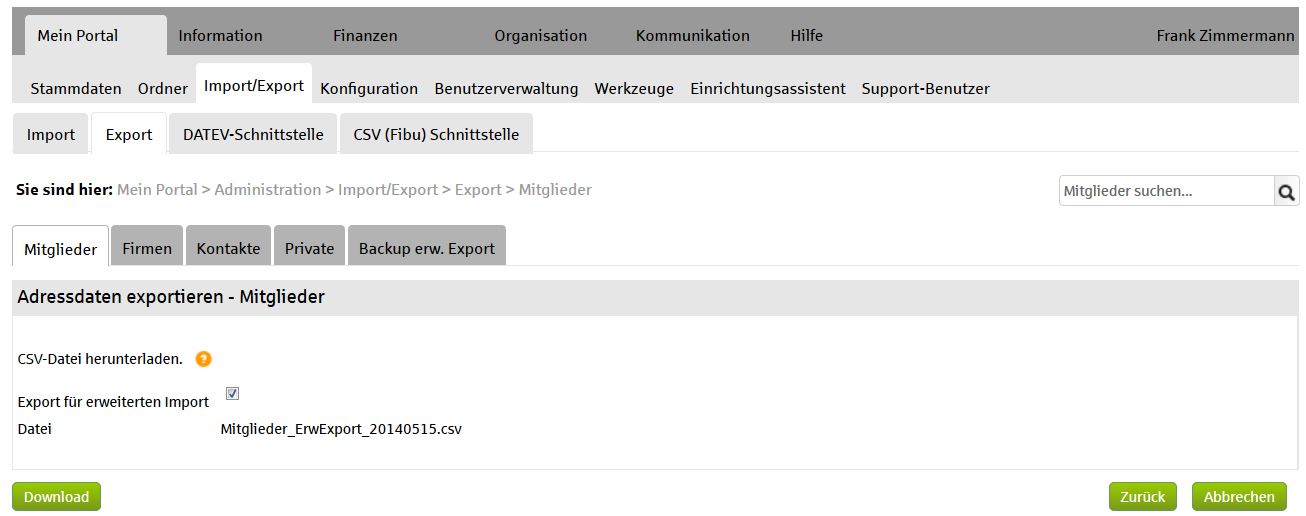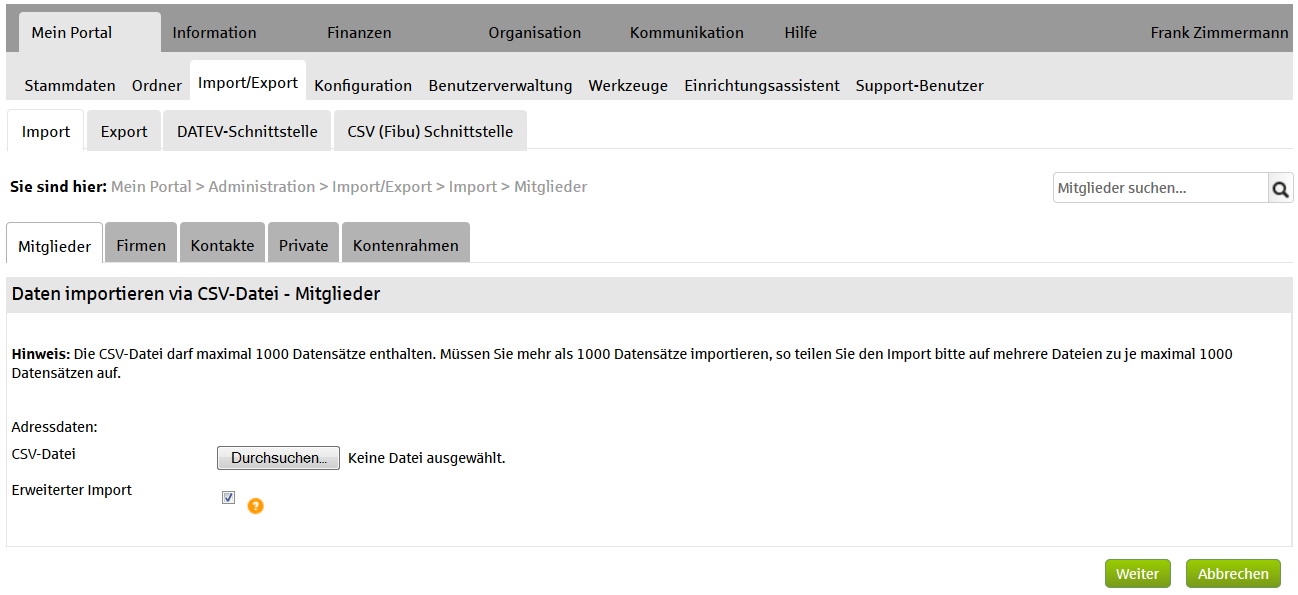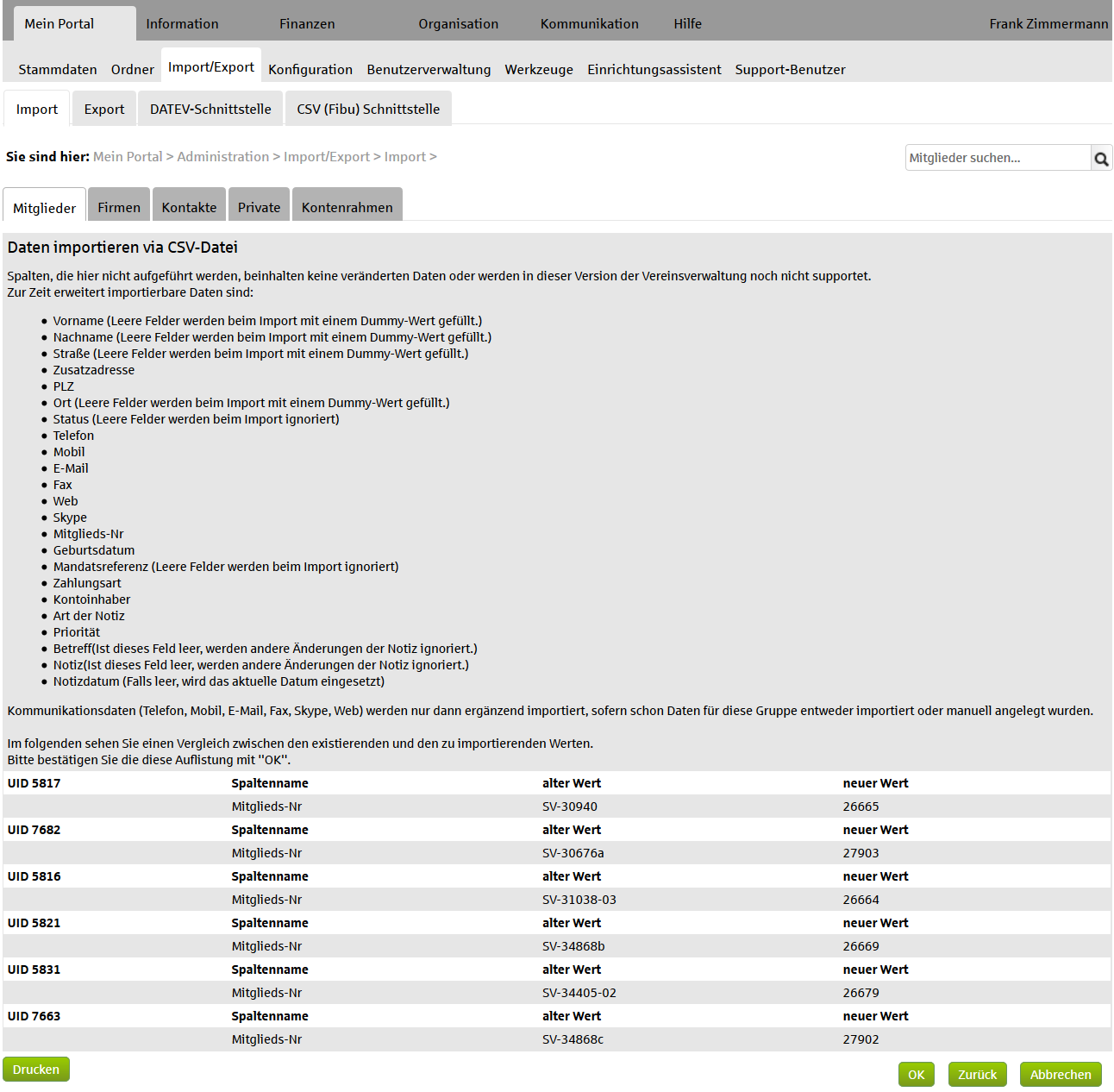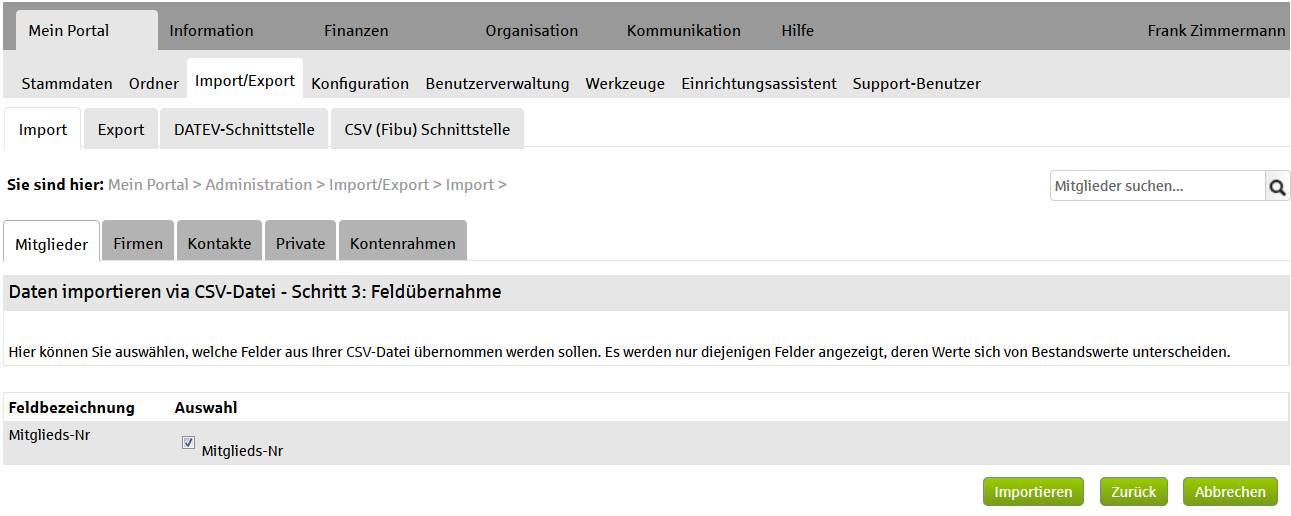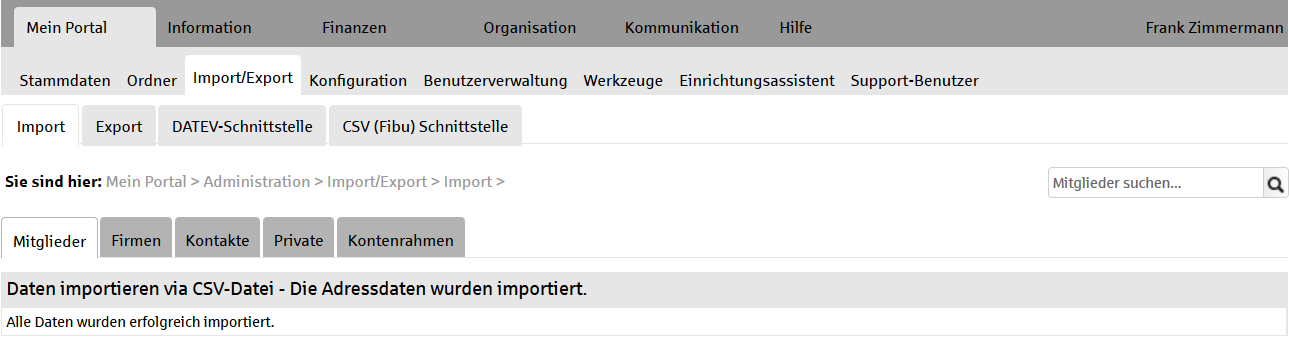...
1) Vor dem erweiterten Import müssen Sie die Daten unter Mein Portal > Administration > Import/Export > Export > Mitglieder mit der Option "Export für erweiterten Import" exportieren. Dabei legen wir unter Mein Portal > Administration > Import/Export > Export > Backup erw. Export ein Backup für Sie an, das mit jedem Export erneut mit dem aktuellen Datenbestand der Vereinsverwaltung überschrieben wird.
2) Gehen Sie nun zum erweiterten Import unter Mein Portal > Administration > Import/Export > Import > Mitglieder und klicken Sie dort bitte die Checkbox "erweiterter Import" an. Wählen Sie dann Ihre modifizierte Importdatei aus dem erweiterten Export an und bestätigen Sie mit dem Klick auf [Weiter]
3) In der Gegenüberstellung sehen Sie von links nach rechts die UID, den Spaltennamen, alter und neuer Wert, sowie Anmerkungen zu den neuen Werten in kursiver Schrift. Sie sollten sich die Liste möglichst sorgfältig anschauen weil spätere Änderungen visuell nicht so einfach zu erkennen sind. Sie haben hier auch die Möglichkeit, sich die Änderungen noch auszudrucken.
4) In dieser Auflistung können Sie noch einmal die Spalten zu- oder abwählen, falls ihre Änderungen nur in bestimmten Spalten aktiv werden sollen. Wir tauschen hier lediglich Informationen der Spalte Mitgliedsnummern aus. Gehen Sie danach auf [Importieren]
5) Sie sollten jetzt eine Abschlussmeldung zu sehen bekommen
| Hinweis: Alle Änderungen finden Sie bei jedem einzelnen Mitglied in der Änderungshistorie wieder. Die Änderungsquelle ist jeweils der erweiterte Import |
...